- Oplossen: Snapchat laadt geen snaps
- Probeer het apparaat opnieuw op te starten
- Internetverbinding controleren
- Cache van Snapchat wissen
- Verwijder Snapchat en installeer het opnieuw als Snaps niet worden geladen
- Hoe Snapchat-snapshots te repareren die niet werken op de iPhone?
- Hoe installeer ik Snapchat opnieuw op Android?
- Hoe repareer je Snapchat-meldingen die niet werken op Android?
- Waarom kan ik geen snaps verzenden op Snapchat?
- Hoe los ik Snapchat-pushmeldingen op die niet werken?
- Hoe te repareren dat Snapchat niet werkt op Android?
- Waarom ontvang ik geen meldingen van apps op mijn Android?
- Hoe Snapchat-meldingen op Android in- of uitschakelen?
- Hoe installeer ik een app die bij mijn apparaat is geleverd opnieuw?
- Hoe maak ik foto’s op Snapchat?
- Hoe Snapchat upgraden op Android-apparaten?
Snapchat is altijd de eerste keuze van jongeren die op zoek zijn naar snelle updates van sociale media. Het verzenden en ontvangen van snaps is populair onder gebruikers. Ze updaten met betrekking tot alle gebeurtenissen in hun leven via snaps. Deze kiekjes zijn als fotoverhalen die 24 uur blijven staan. Na het 24-uursvenster wordt het vanzelf verwijderd. Soms kunnen gebruikers de snap die ze in de app ontvangen niet zien. Ze zien een zwart scherm met de tekst tik om de module te laden. Zelfs na het tikken verschijnt er niets op het scherm. Dus, is er een manier om dit op te lossen.?
Ja, er zijn een paar methoden voor probleemoplossing die u kunt proberen om dit probleem op te lossen. Ik heb ze in deze handleiding gezet. Als je vastzit aan de kraan om het scherm te laden, probeer deze dan uit. Dit zijn eenvoudige aanpassingen en u verliest geen gegevens tijdens het proces. Soms vanwege bugs of een probleem in het geheugen, worden snaps mogelijk niet geladen op Snapchat. Het is volledig te repareren, en nu gaan we zien hoe.
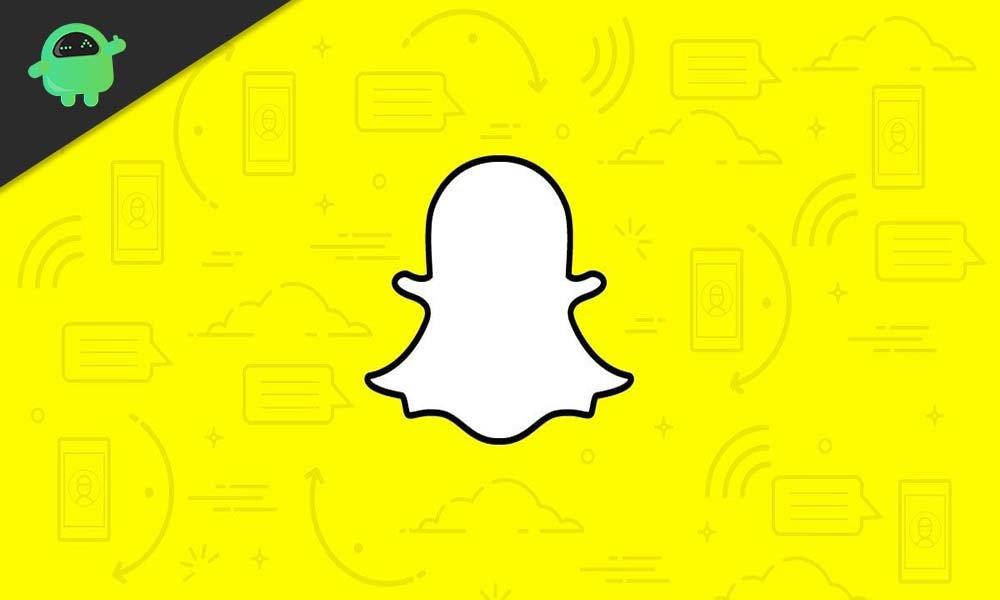
Verwant | Hoe weet je of iemand je heeft verwijderd op Snapchat
Oplossen: Snapchat laadt geen snaps
Laten we beginnen met het oplossen van problemen.
Probeer het apparaat opnieuw op te starten
Begin eerst met eenvoudige probleemoplossing. Probeer uw apparaat opnieuw op te starten en open vervolgens Snapchat en kijk of de snaps correct worden geladen of niet. Meestal lost een eenvoudige herstart problemen op.
advertenties
Internetverbinding controleren
Een andere belangrijke factor is het internet. Soms heeft u de vliegmodus op uw apparaat ingeschakeld. Controleer dat dus. Als het is ingeschakeld, schakel het dan uit. Anders, als er een probleem is met uw internetverbinding, werken andere apps niet, wat afhankelijk is van internet.
Probeer dus een alternatief netwerk te gebruiken, indien beschikbaar. Ten tweede, als je mobiele data gebruikt, probeer dan over te schakelen naar een stabiel wifi-netwerk en toegang te krijgen tot Snapchat. Als internetproblemen aanhouden, neem dan contact op met uw ISP en vraag hen om het voor u op te lossen.
Cache van Snapchat wissen
Soms als gevolg van het downloaden, uploaden en openen van veel bestanden, zorgen veel tijdelijke bestanden voor rommel in het geheugen van het apparaat. Dit leidt op zijn beurt tot problemen zoals app-crash, inhoud die niet wordt geladen en tal van andere problemen. Om het te repareren, is de beste manier om de cache van Snapchat te wissen.
- Ga naar de Instellingen app.
- Onder Apps en meldingen,> tik op Bekijk alle apps
- Scroll naar beneden naar Snapchat. Open het
- Tik op Opslag en cache > tik op Cache wissen
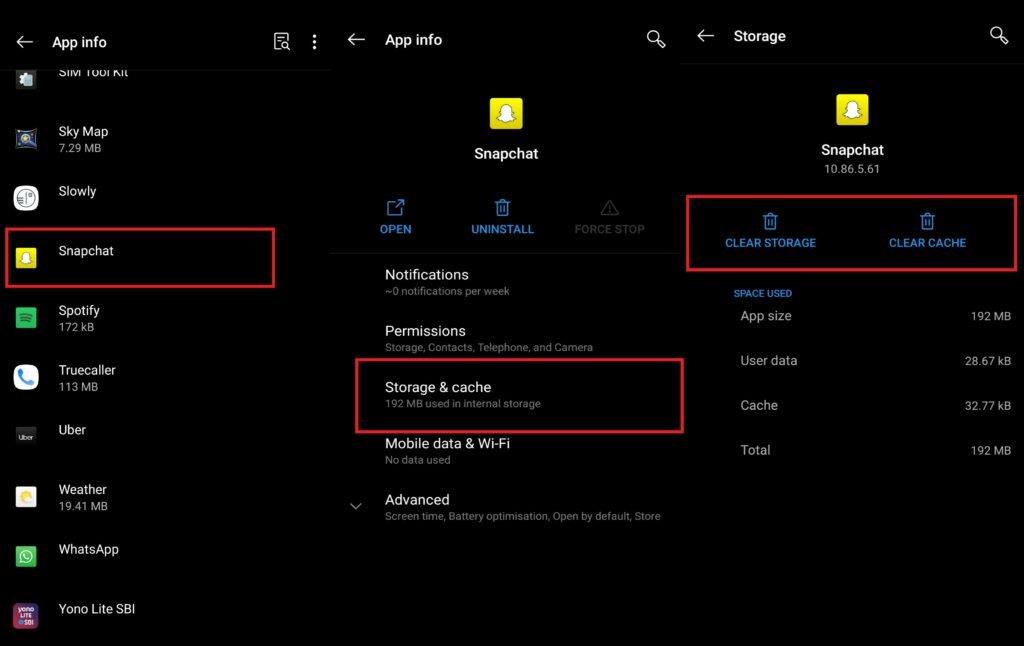
- Sluit de Snapchat-app
- Start het opnieuw
Controleer nu of de snaps worden geladen of niet.
advertenties
Verwijder Snapchat en installeer het opnieuw als Snaps niet worden geladen
Als elke andere probleemoplossing die ik hierboven heb beschreven niet werkt, kun je het beste Snapchat verwijderen en opnieuw installeren het.
- Om de installatie ongedaan te maken, drukt u lang op het app-pictogram > tik op Verwijderen > bevestig de actie.
Advertentie
Dat zou noodzakelijkerwijs moeten worden opgelost wanneer Snapchat geen snaps op uw apparaat laadt. Ik hoop dat deze gids informatief was. Probeer het; als je vragen hebt, zet ze dan in het opmerkingengedeelte.
Lees volgende,
advertenties
- Hoe Snapchat-verhaal van uw smartphone te verwijderen
- Is er een limiet aan het aantal vrienden op Snapchat
FAQ
Hoe Snapchat-snapshots te repareren die niet werken op de iPhone?
Druk op het tandwielpictogram Instellingen in de rechterbovenhoek. Scroll naar beneden en tik op Gesprek wissen. Selecteer het gesprek dat u wilt wissen en bevestig door op Wissen te drukken. Als je het gesprek hebt gewist en de snaps nog steeds niet werken, kun je het beste je vrienden verwijderen en ze vervolgens opnieuw toevoegen.
Hoe installeer ik Snapchat opnieuw op Android?
Zo installeer je Snapchat opnieuw op Android: Tik en houd de Snapchat-app vast in de app-lade of op het startscherm. Sleep het naar boven en verwijder het. Start uw apparaat opnieuw op.
Hoe repareer je Snapchat-meldingen die niet werken op Android?
Een verouderde Snapchat kan de reden zijn dat je meldingen niet goed werken. Werk de app dus bij naar de nieuwste beschikbare versie.Start de Google Play Store-app op uw Android-mobiel. Zoek naar Snapchat. Navigeer naar de app-beschrijving en tik op de knop Bijwerken.
Waarom kan ik geen snaps verzenden op Snapchat?
Snapchat openen. Tik op je avatarpictogram om je profiel te openen. Druk op het tandwielpictogram Instellingen in de rechterbovenhoek. Selecteer Cache wissen. Druk op Doorgaan. Als je geen snaps naar je vrienden kunt sturen, ook al is je netwerk in orde, dan zijn er nog een paar opties over. Probeer eerst uw telefoon opnieuw op te starten zoals hierboven vermeld.
Hoe los ik Snapchat-pushmeldingen op die niet werken?
1 Methode 1: Controleer of Snapchat-pushmeldingen zijn ingeschakeld. … 2 Methode 2: Zorg ervoor dat Snapchat meldingen mag verzenden. … 3 Methode 3: Schakel de modus Niet storen uit. … 4 Methode 4: Snapchat-app-cache wissen. … 5 Methode 5: Snapchat toegang geven tot internet op de achtergrond. … 6 Methode 6: Snapchat bijwerken of opnieuw installeren. …
Hoe te repareren dat Snapchat niet werkt op Android?
Start uw telefoon opnieuw op Zoals bij veel technische problemen, is de eenvoudigste oplossing om het apparaat opnieuw op te starten. Wanneer Snapchat niet werkt, is dezelfde logica van toepassing. Reset uw apparaat en het kan uw probleem onmiddellijk oplossen…
Waarom ontvang ik geen meldingen van apps op mijn Android?
Als u geen meldingen van een specifieke app ontvangt, is de meest waarschijnlijke boosdoener de meldingsinstellingen voor die app. Elke app heeft zijn eigen set machtigingen voor toegang tot Android-functies, en meldingen zijn er één. Zorg ervoor dat meldingen zijn ingeschakeld voor de gewenste apps.
Hoe Snapchat-meldingen op Android in- of uitschakelen?
Je moet de Snapchat-app op je apparaat openen en vervolgens op . tikken
Hoe installeer ik een app die bij mijn apparaat is geleverd opnieuw?
Als u een app heeft uitgeschakeld die bij uw apparaat is geleverd, kunt u deze ook weer inschakelen.Open Google Play Store op uw Android-telefoon of -tablet. Tik aan de rechterkant op het profielpictogram. Tik op Apps en apparaat beheren Beheren. Selecteer de apps die u wilt installeren of inschakelen. Als je de app niet kunt vinden, tik je bovenaan op Geïnstalleerd Niet geïnstalleerd.
Hoe maak ik foto’s op Snapchat?
• Snapchat wordt direct voor de camera geopend — tik gewoon om een foto te maken of houd ingedrukt voor video. • Druk jezelf uit met Lenzen, Filters, Bitmoji en meer! • Probeer dagelijks nieuwe Lenzen uit die door de Snapchat-community zijn gemaakt!
Hoe Snapchat upgraden op Android-apparaten?
Gebruik de APKPure-app om Snapchat als XAPK-bestand te upgraden; snel, gratis en spaar je internetdatabundel. • Snapchat wordt direct voor de camera geopend — tik gewoon om een foto te maken of houd ingedrukt voor video.
